|
Les Tutoriels Traduits de
VaZsu
avec son
aimable autorisation
***

Merci
beaucoup à
VaZsu
de
m'avoir donné l'exclusivité de la traduction française
de ses tutoriels
***
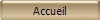
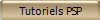
***
Ces
traductions m'appartiennent
Il est
strictement interdit de les copier ou de les
distribuer sur le Net
Les tutoriels sont la propriété de
leurs auteurs
***
Tutoriel 199
vous trouverez
l'original de ce tutoriel ICI
***
Ce
tutoriel a été réalisé dans PSP 2018 mais peut être
effectué dans les autres versions PSP
Ces
traductions m'appartiennent
Il est
strictement interdit de les copier ou de les distribuer
sur le Net
***
Filtres
:
ICI
Mehdi/Wavy Labs/Sorting
Tiles
&<Bkg Kaleidoscope/BlueberryPie
Carolaine et Sensibilité/CS-HLine
***
Matériel :

***
Les
tubes sont offerts à usage personnel
Vous n'avez pas la permission de
placer ces tubes sur un autre site sans la permission du
créateur
***
 |
Cette flèche pour marquer votre ligne
Clic gauche pour la déplacer
|
***
**Placer
en premier-plan la couleur #3b3f05 et en
arrière-plan la couleur #6e7508
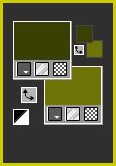
1 - Ouvrir une
image transparente de 1200 x 750 pixels
** Effets/Mehdi/Waby Labs
réglages
suivants :
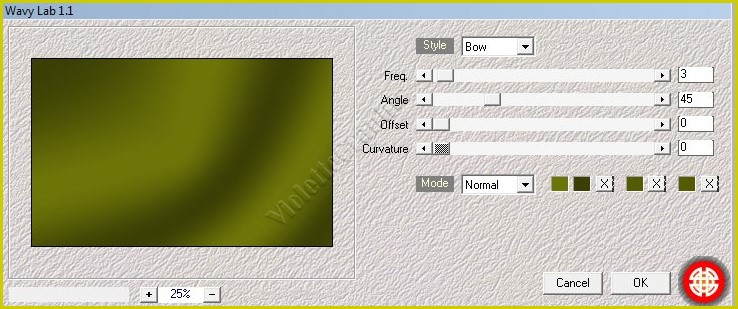
2 -
Effets/ &<Bkg Kaleidoscope/BlueberryPie :
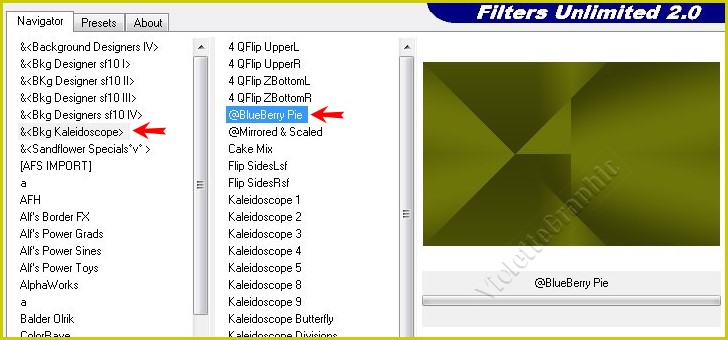
3
- Effets/Medhi/Sorting Tiles
réglages suivants :
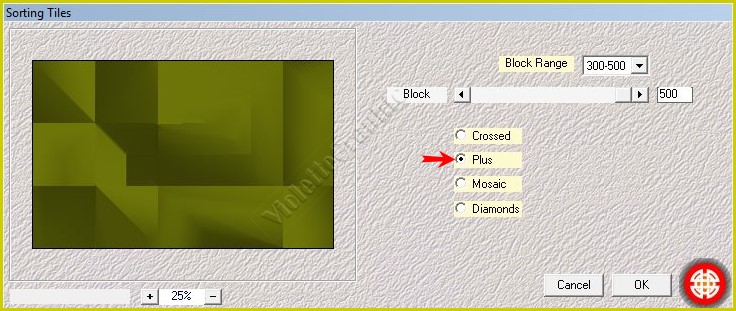
4 - Calques/Dupliquer
Image/Miroir/Miroir horizontal
Opacité à 50%
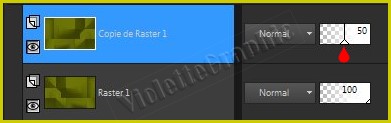
5 - Effets/Effets de bords/Accentuer
sur les deux calques
**Calques/Fusionner le calque du dessous

6 - Ouvrir le fichier VaZru Selection 1.jpg
**A l'aide de la baguette magique sélectionner
les parties blanches
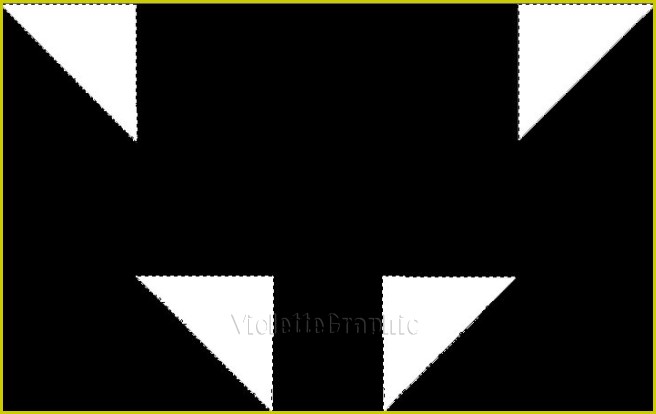
7 - Sélection/Charger/Enregistrer
une sélection/Enregistrer sur un canal Alpha
Charger la
sélection sur le canal alpha

8 -
Activer le calque du fond
Sélection/Charger/Enregistrer une sélection/charger à partir
Canal Alpha
Charger la
sélection 1
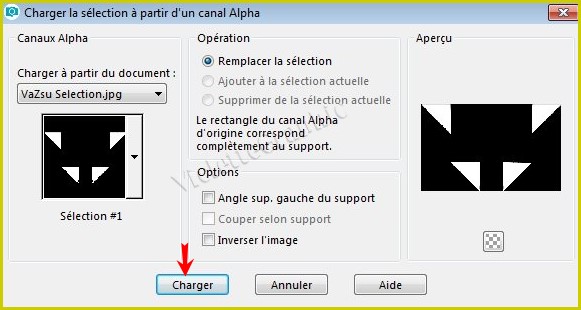
**Sélection/Transformer la
sélection en calque
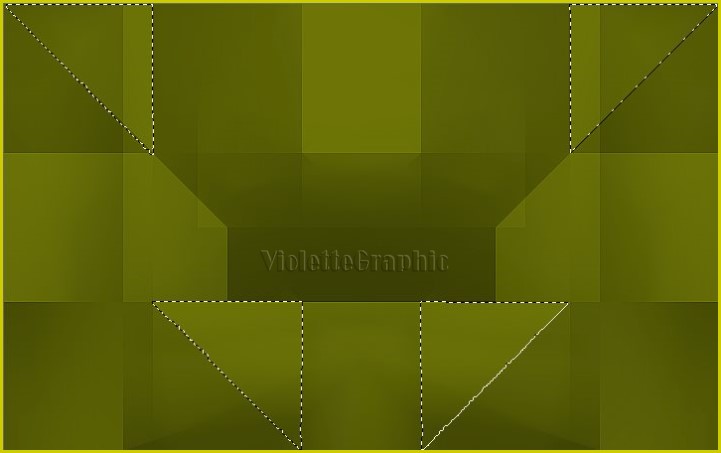
**Effets/Carolaine et
Sensibilité/CS-HLines réglages suivants :
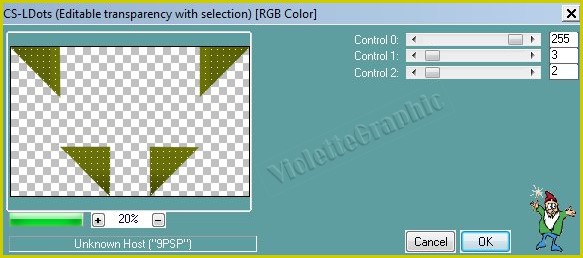
9
- Activer le tube VaZsu Decor.png
Supprimer le filigrane
Edition/Copier/Edition/Coller
comme nouveau calque
Déplacer vers le haut comme ci-dessous:
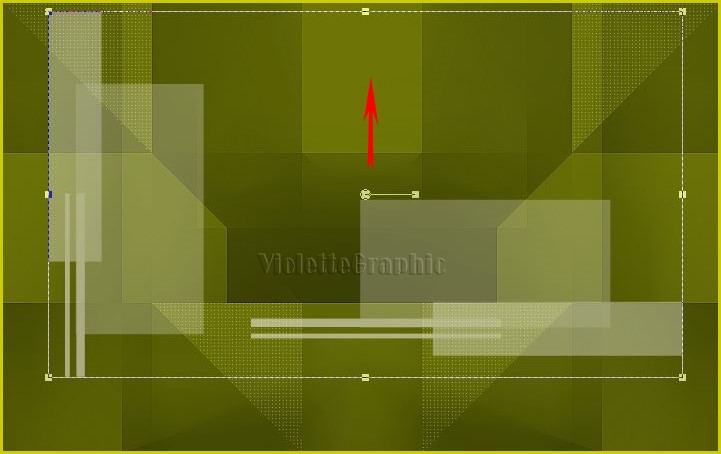
10
- Activer le tube chain.png
Edition/Copier/Edition/Coller
comme nouveau calque
Placer comme ci-dessous:
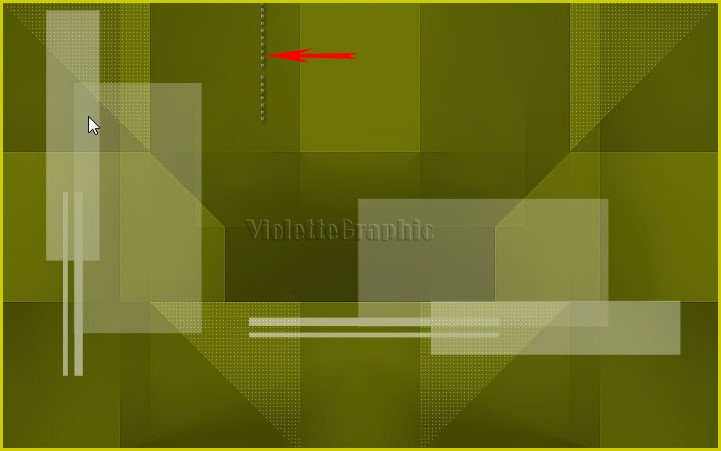
10
- Activer le tube Frame.png
Edition/Copier/Edition/Coller
comme nouveau calque
Placer comme ci-dessous:
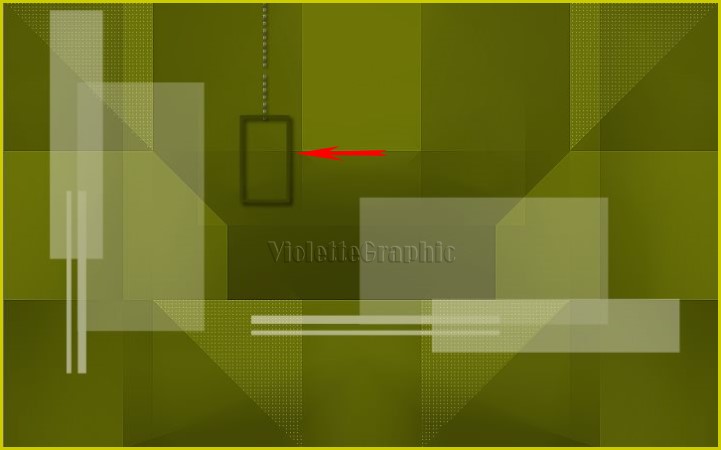 **Effets/Effets
3D/Ombre Portée
:
5/5/70/10/couleur #000000
11
- Activer le tube Glass.png
Edition/Copier/Edition/Coller
comme nouveau calque
Placer comme ci-dessous:
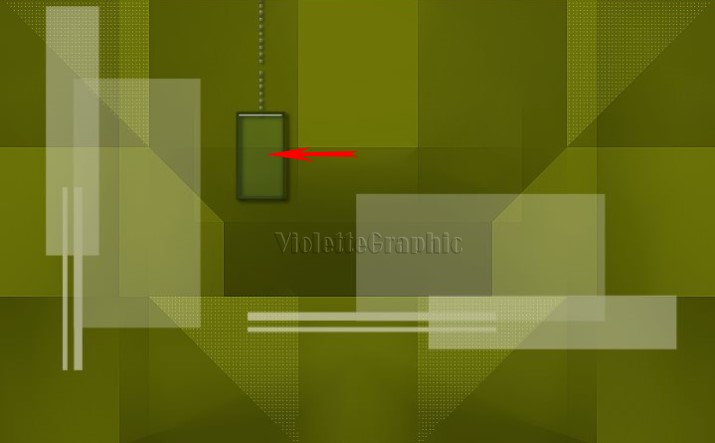
Pas d'ombre portée **Revenir
sur le calque de la chaine
**Effets/Effets
3D/Ombre Portée
:
3/3/70/8/couleur #000000
**Calques/Fusionner le
calque du dessous
2 fois
12
- Activer le tube
SvB Witte vazen met druifjes.png
Supprimer le filigrane
Edition/Copier/Edition/Coller
comme nouveau calque
Image/Redimensionner à 63%/décocher " Redimensionner tous les
calques"
**Activer l'outil sélecteur placer ces réglages X: 256
/ Y: 184
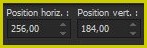
Touche "A" pour désélectionner
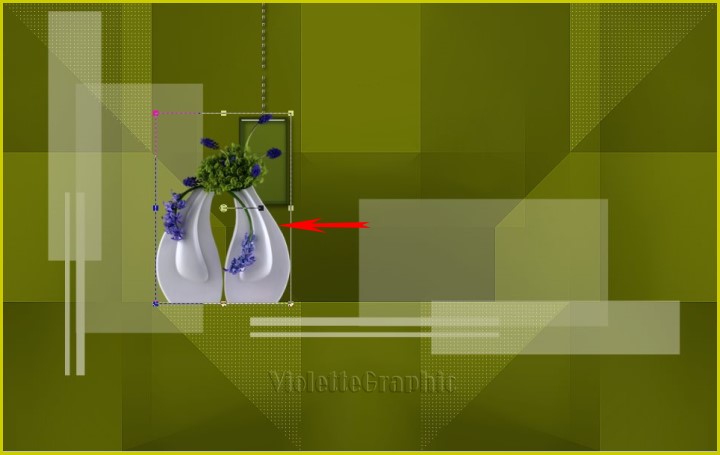
**Effets/Effets
3D/Ombre Portée
:
0/10/70/20/couleur #000000
13
- Activer le tube chain.png
Edition/Copier/Edition/Coller
comme nouveau calque
Placer comme ci-dessous
14
- Activer le tube Frame.png
Edition/Copier/Edition/Coller
comme nouveau calque
Placer comme ci-dessous
**Effets/Effets
3D/Ombre Portée
:
5/5/70/10/couleur #000000
15
- Activer le tube Glass.png
Edition/Copier/Edition/Coller
comme nouveau calque
Placer comme ci-dessous
**Revenir
sur le calque de la chaine
**Effets/Effets
3D/Ombre Portée
:
3/3/70/8/couleur #000000

16
- Activer le tube chain.png
Edition/Copier/Edition/Coller
comme nouveau calque
Placer comme ci-dessous
17
- Activer le tube Frame.png
Edition/Copier/Edition/Coller
comme nouveau calque
Placer comme ci-dessous
**Effets/Effets
3D/Ombre Portée
:
5/5/70/10/couleur #000000
18
- Activer le tube Glass.png
Edition/Copier/Edition/Coller
comme nouveau calque
Placer comme ci-dessous
**Revenir
sur le calque de la chaine
**Effets/Effets
3D/Ombre Portée
:
3/3/70/8/couleur #000000

19
- Activer le tube Arrows.png
Edition/Copier/Edition/Coller
comme nouveau calque
Placer comme sur l'image finale

20
- Activer le tube Buttons.png
Edition/Copier/Edition/Coller
comme nouveau calque
**Activer l'outil sélecteur placer ces réglages X: 1086
/ Y: 267
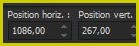
Touche "A" pour désélectionner

**Effets/Effets
3D/Ombre Portée
:
5/5/70/10/couleur #000000
21 - Calques/Dupliquer
**Activer l'outil sélecteur placer ces réglages X: 96
/ Y: 102
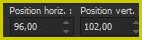
Touche "A" pour désélectionner

22
- Activer le tube Love Letter.png
Edition/Copier/Edition/Coller
comme nouveau calque
Placer comme ci-dessous:
Opacité à 50%

23
- Activer le tube sign.png
Edition/Copier/Edition/Coller
comme nouveau calque
Placer comme sur l'image finale
24 - Image/Ajouter des bordures : 1 pixel
couleur
#8d9345
Edition/Copier
25 - Ouvrir votre tube base image.png
Sélection/Sélectionner Tout
Sélection/modifier/Contracter de
55 pixels
26 -
Edition/Copier/Edition/Coller
dans la sélection
sélection/Ne rien sélectionner
**Effets/Effets
3D/Ombre Portée
:
10/10/70/15/couleur #000000
27 - Activer le tube
Cady Tube.png
Supprimer le filigrane
**Edition/Copier/Edition/Coller
comme nouveau calque
**Effets/Effets
3D/Ombre Portée
:
15/15/70/30/couleur #000000
28 - Placer votre signature
** Calques/Fusionner Tout
29
- Redimensionner 1000 pixels
Réglages/Netteté
/Masque flou :
2/30/2/Luminance non coché
30 -
Exporter
en JPEG Optimisé
***
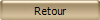
***
Année 201 8
***

|